如何在计算机和手机上的Chrome中显示密码
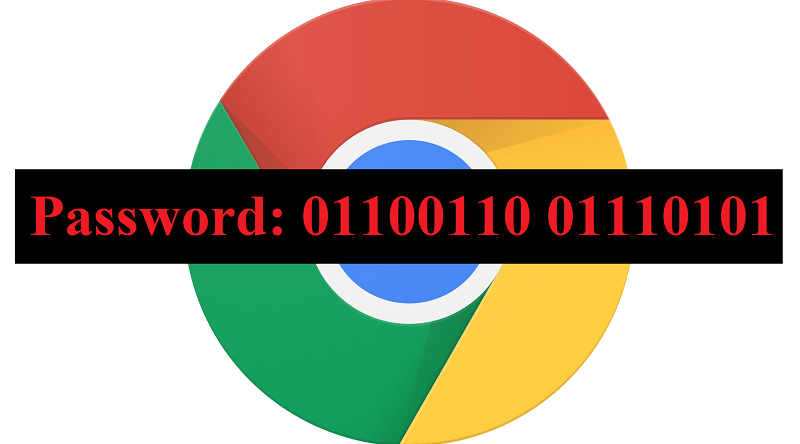
让浏览器记住,保留,存储和输入密码是否是一个好主意,这是一个激烈争论的话题。尽管大多数IT安全专家都认为这样做可能会使用户遭受某种形式的攻击,但很少有人会质疑自动完成功能的用途。每个值得一提的浏览器都有它,而Google Chrome也不例外。此功能为用户节省了很多额外的输入时间,并使登录身份验证变得更加容易,而不必记住那些无关紧要的帐户的密码。
虽然普遍同意最好不要在重要密码(例如保护您的银行和企业帐户的密码)上使用自动填充功能,但可以在某些论坛密码或时事通讯注册上使用自动填充功能……只要您不使用垃圾帐户上的密码与重要帐户上的密码相同。这样做是一个非常非常糟糕的主意。
不过,有时您可能仍然需要确切知道Google保持自动输入的那个密码是什么-它被隐藏在星号中。这带来了一些不便–但幸运的是,有一些方法可以通过一些简单的技巧来克服这些麻烦。立即按照以下指南进行操作!
Table of Contents
如何在Chrome中快速查看已保存的密码
- 打开任何保存密码的网站。
- 右键单击密码字段,然后选择“检查元素” 。
- 当“ HTML编辑器”打开时,点击“ Ctrl + F”并搜索输入类型=“ password” 。将“密码”更改为“文本” 。
- 按Enter保存。
查看适用于PC和Mac的Chrome中已保存的密码
- 打开您的Chrome浏览器。
- 选择“菜单” ,以三个垂直对齐的点表示。它应该位于屏幕的右上角。
- 选择“设置”选项。
- 选择“密码” 。
- 现在将弹出一个已保存的网站和用户名的列表,每个列表都带有相应的密码。密码是隐藏的,默认情况下用一系列的点代替。
- 要查看特定的密码,请单击其右侧的眼睛图标。
查看Chrome在Android和iOS上保存的密码
- 打开您的Chrome应用。
- 使用以三个点表示的“菜单”按钮。它应位于Android屏幕上的右上角,或iOS屏幕上的右下角。
- 选择“设置”选项。
- 选择“密码”选项。
- 现在将显示已保存的网站和用户名的列表,以及相应的密码。选择您想要查看的密码。
- 点击“密码”部分中的一系列点。
- 选择显示按钮。
- 通过密码,指纹等对输入内容进行身份验证。所选密码现在应以明文显示。
- 要再次隐藏密码,请选择密码,然后选择“隐藏”。





